您好,登錄后才能下訂單哦!
您好,登錄后才能下訂單哦!
這期內容當中小編將會給大家帶來有關jmeter 中怎么對dubbo 接口進行測試,文章內容豐富且以專業的角度為大家分析和敘述,閱讀完這篇文章希望大家可以有所收獲。
默認會創建一個 Test Plan (測試計劃)
在 Test Plan 上右擊,然后添加 -> 線程 -> 線程組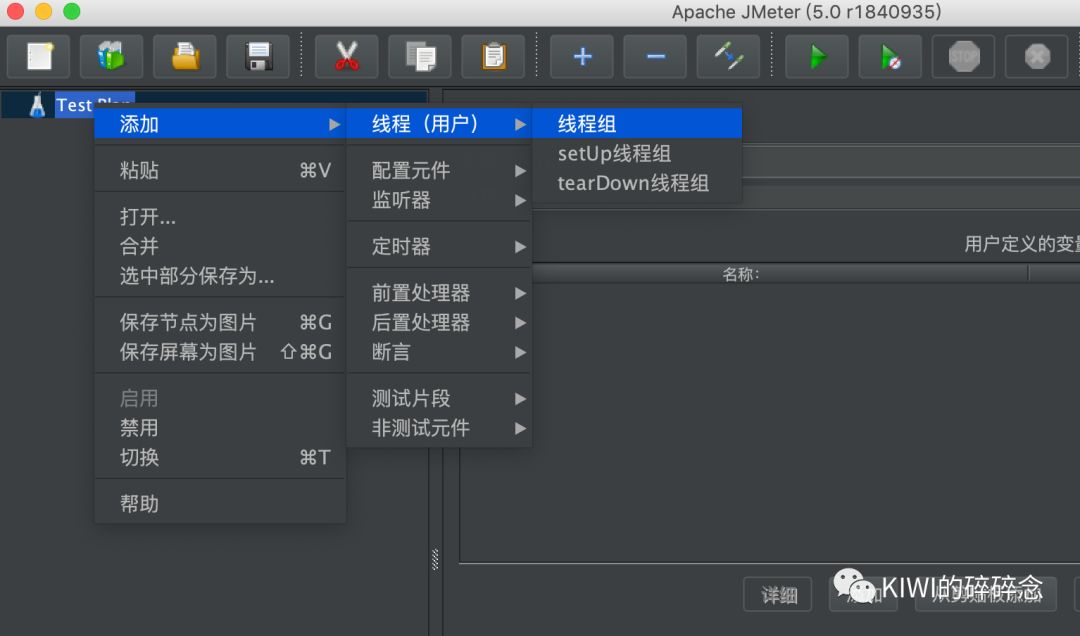
如果只是接口測試的話直接用默認配置的就可以了,這些配置與壓測有關,后面會另起文章說明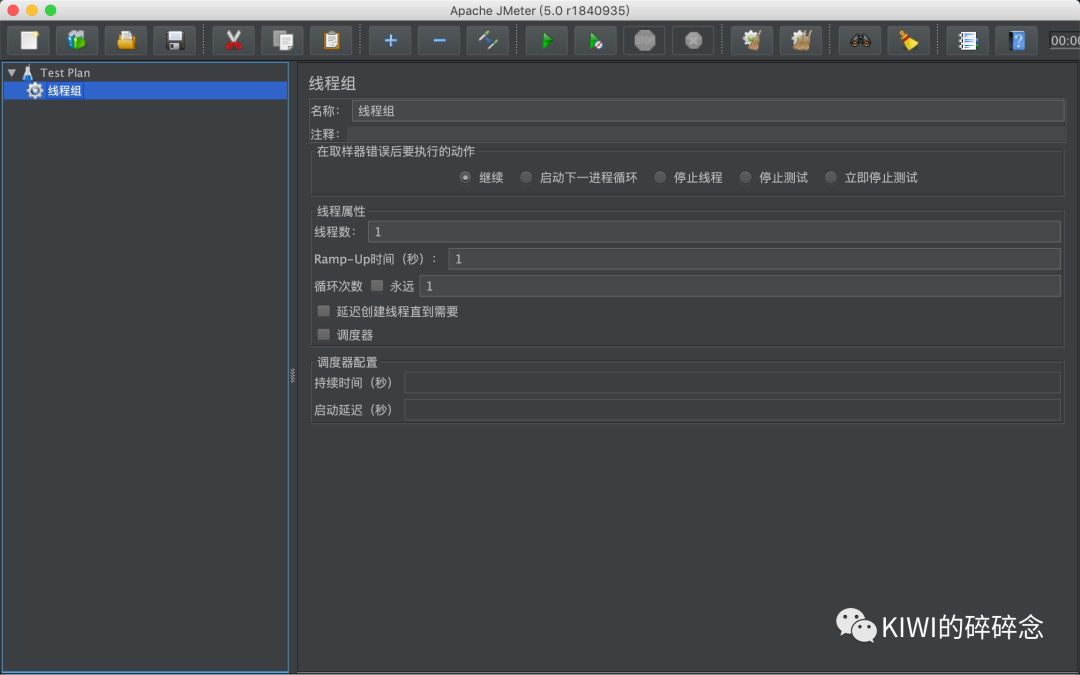
右擊線程組,添加 -> 配置元件 -> Dubbo Config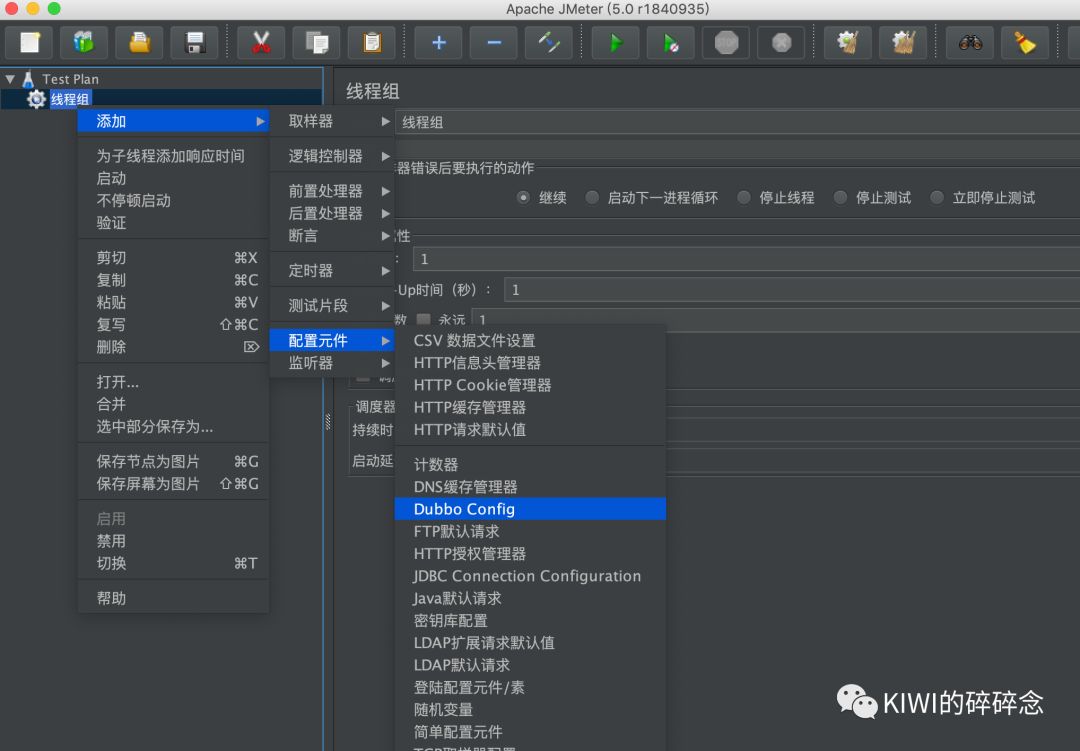
這里就需要按照你項目的具體情況進行配置了
Protocol 對應項目中 dubbo 使用的協議,這里我們使用的 zk 協議
Address 就是你的注冊中心的地址了
Group 項目配置的分組
其它按需配置就可以了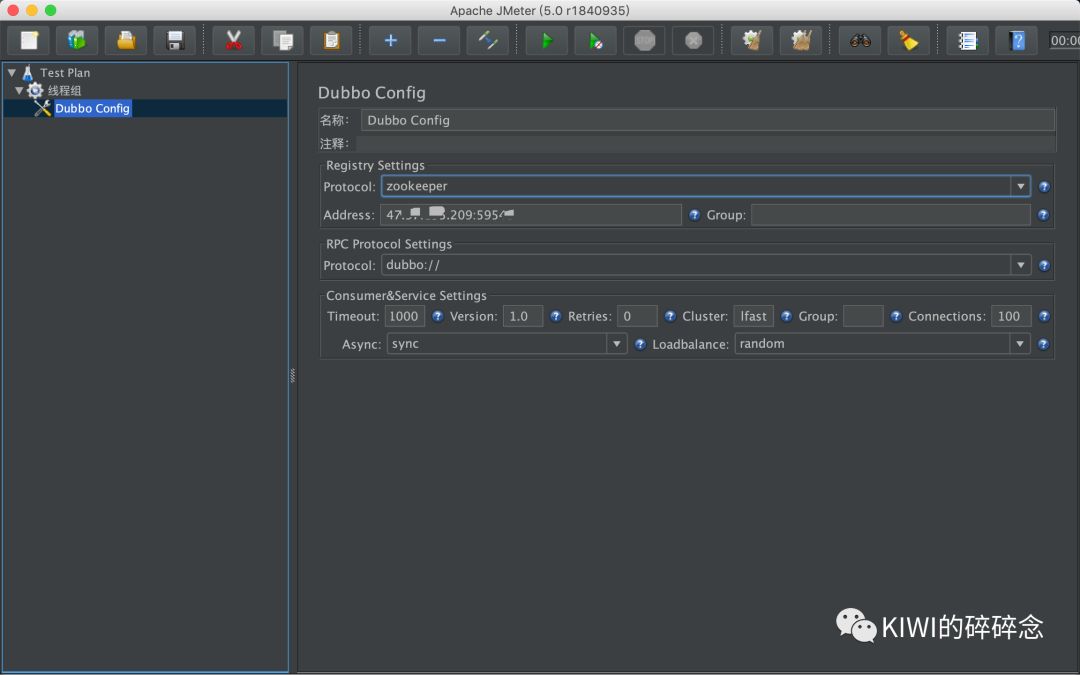
右擊 線程組,添加 -> 取樣器 -> Dubbo Sample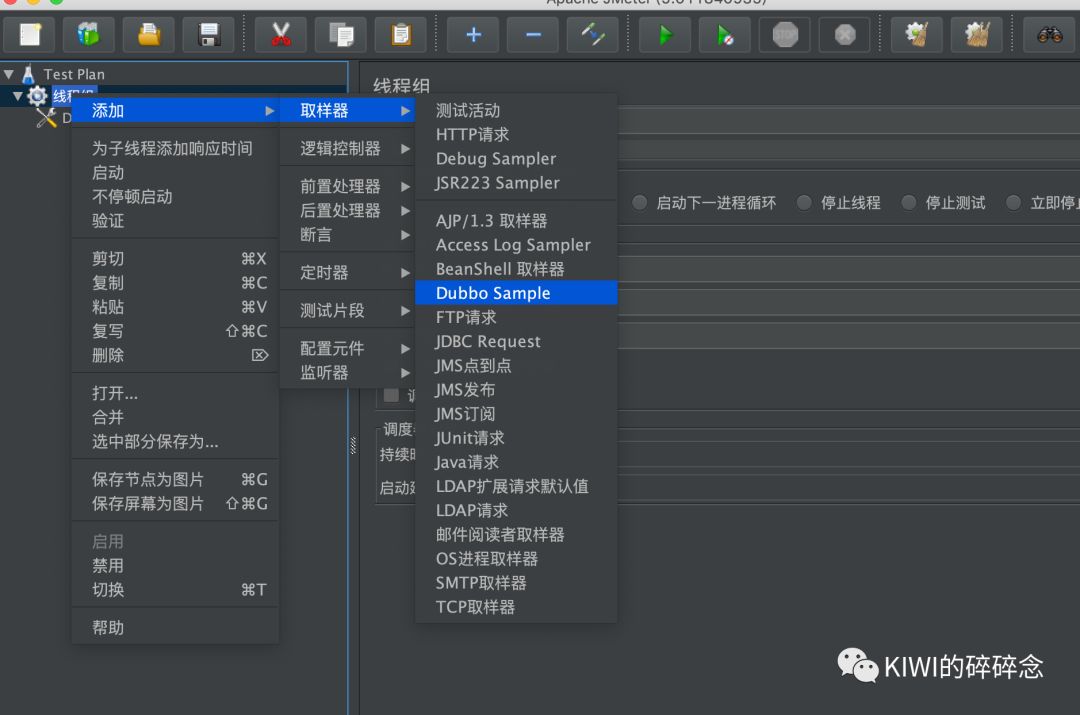
獲得接口列表
如果不想直接輸入的話,點擊 Get Provider List 會自動連接上面 Dubbo Config 配置的 zk 地址獲得所有注冊的服務
點擊 Get Provider List
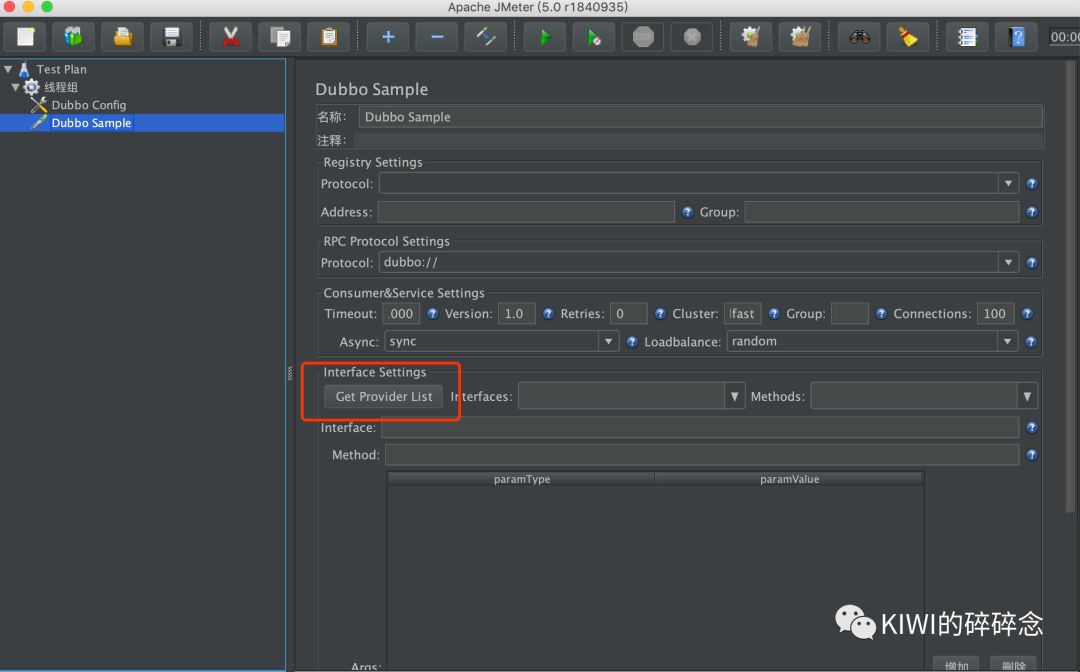
確定提示
點擊按鈕后會有一個可能會比較耗時的提示,不管點 Yes 就行
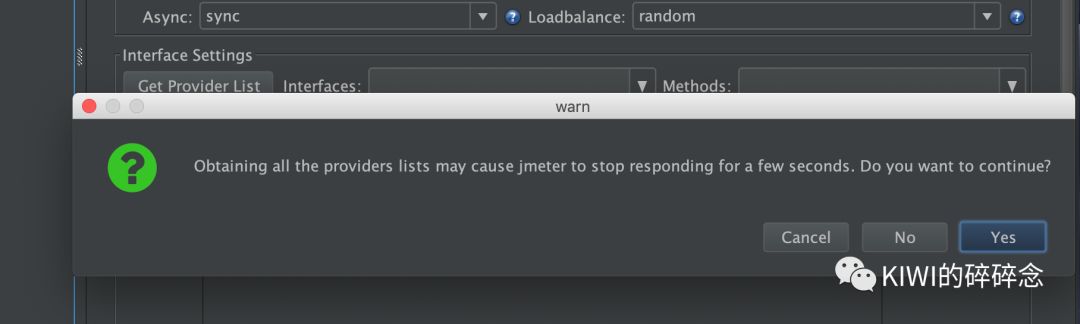
獲取完成后提示
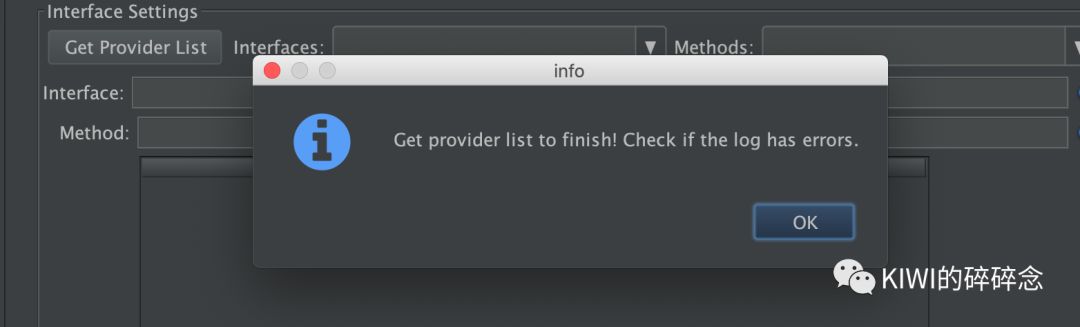
2. 選擇要進行測試的接口與方法
選擇你要調用的接口
在 Interfaces 的下拉框選擇,當然你也可以直接輸入
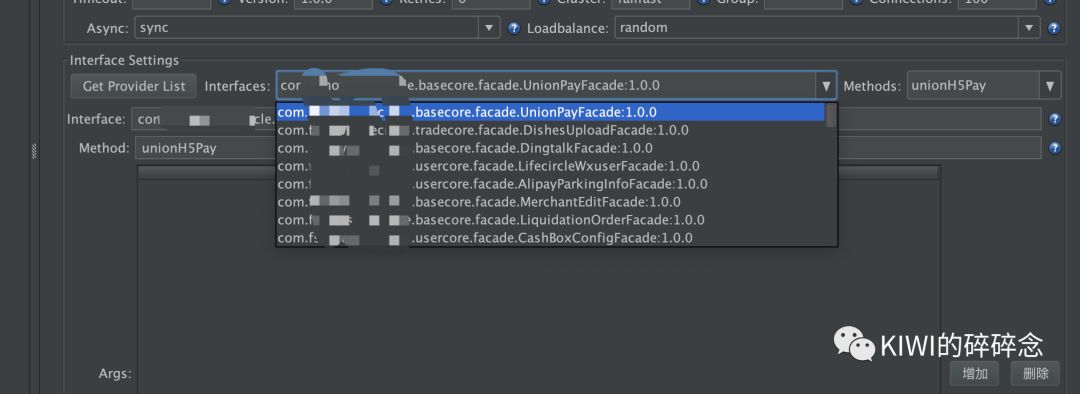
選擇你要調用的方法
在 Methods 下拉框選擇,當然你同樣可以輸入

3. 設置參數
我們以一個判斷是否為工作日的接口為例
接口定義
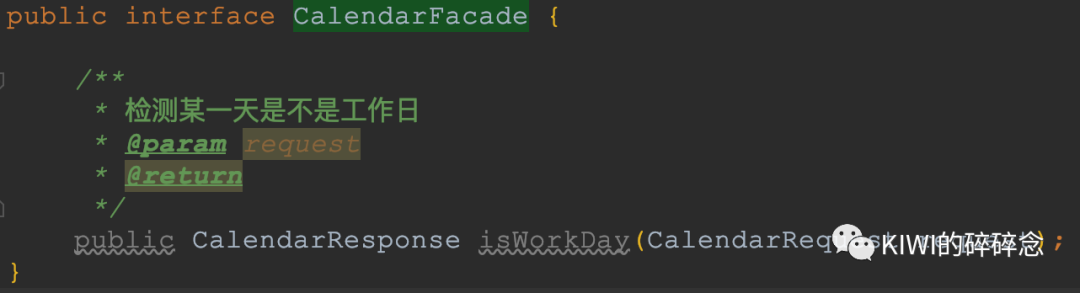
參數定義
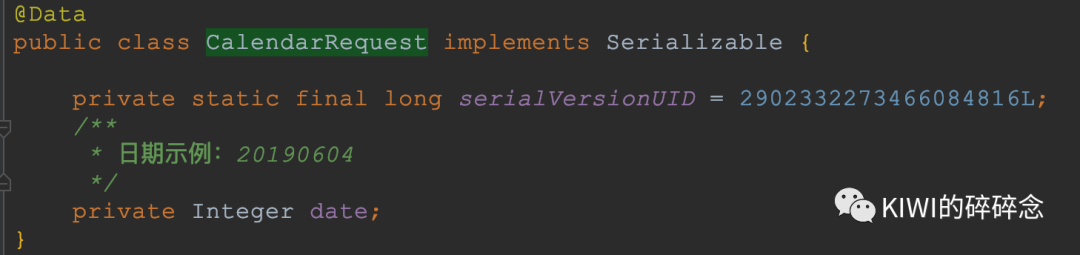
響應值定義
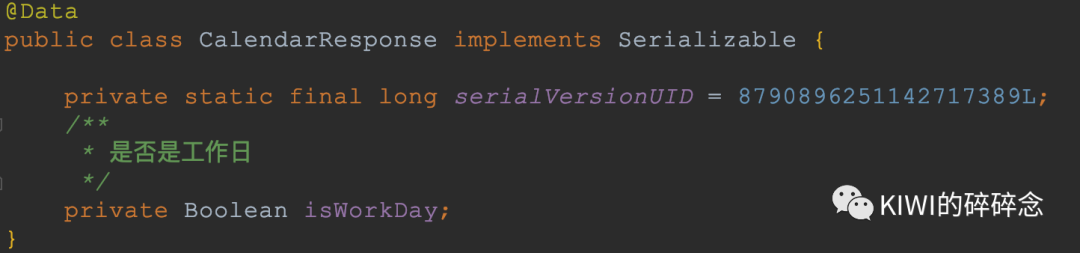
添加參數
點擊 Args 右邊的,增加按鈕
在 paramType 框內添加參數類的全限定名,注意這里是 paramType 是參數類型而不是參數名稱
在 paramValue 添加你要傳參的參數類的 json 形式
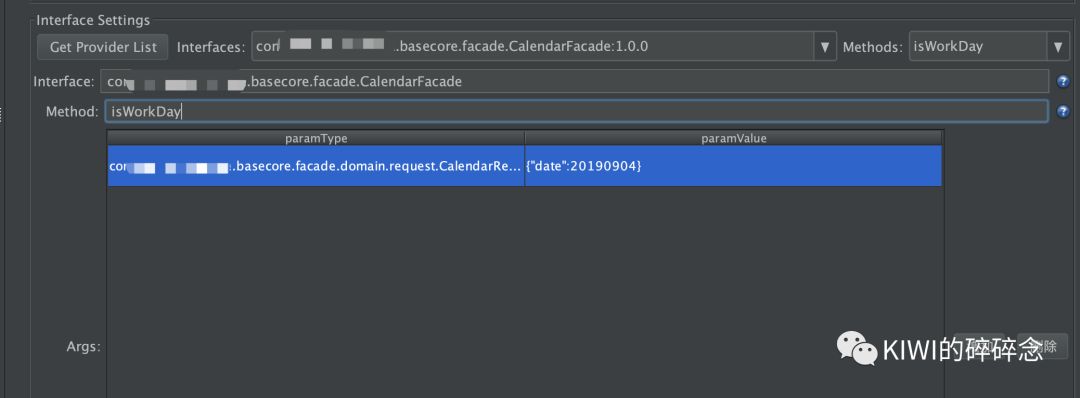
配置工作完成后,點擊工具欄的綠色運行按鈕
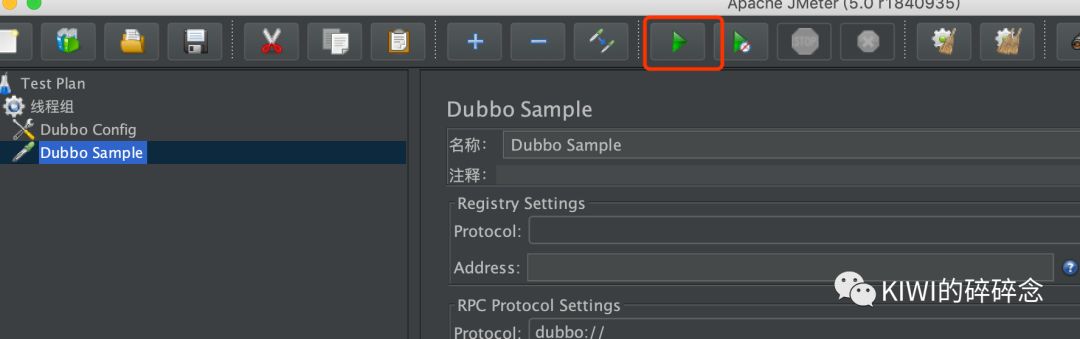
點擊后會有一個提示你先保存,直接 Yes 找個你喜歡的文件夾,然后再次點擊
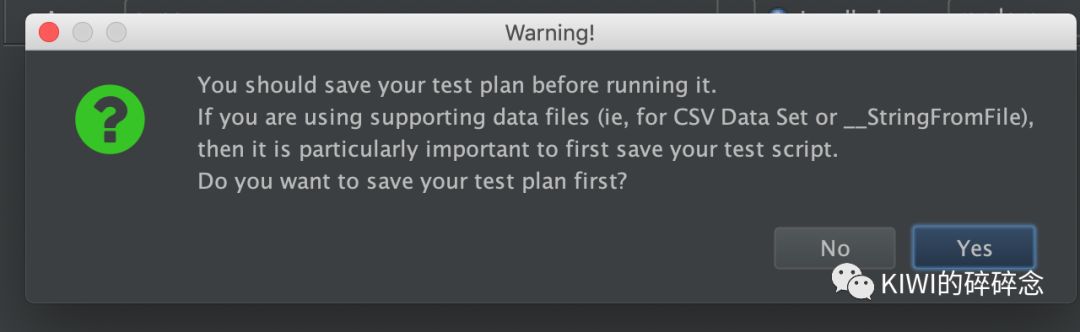
上一步運行后,運行一閃而過,除非查服務端日志,否則我們肯定不知道響應的接口是什么。所以要配置一下結果記錄
右擊 線程組,添加 -> 監聽器 -> 察看結果樹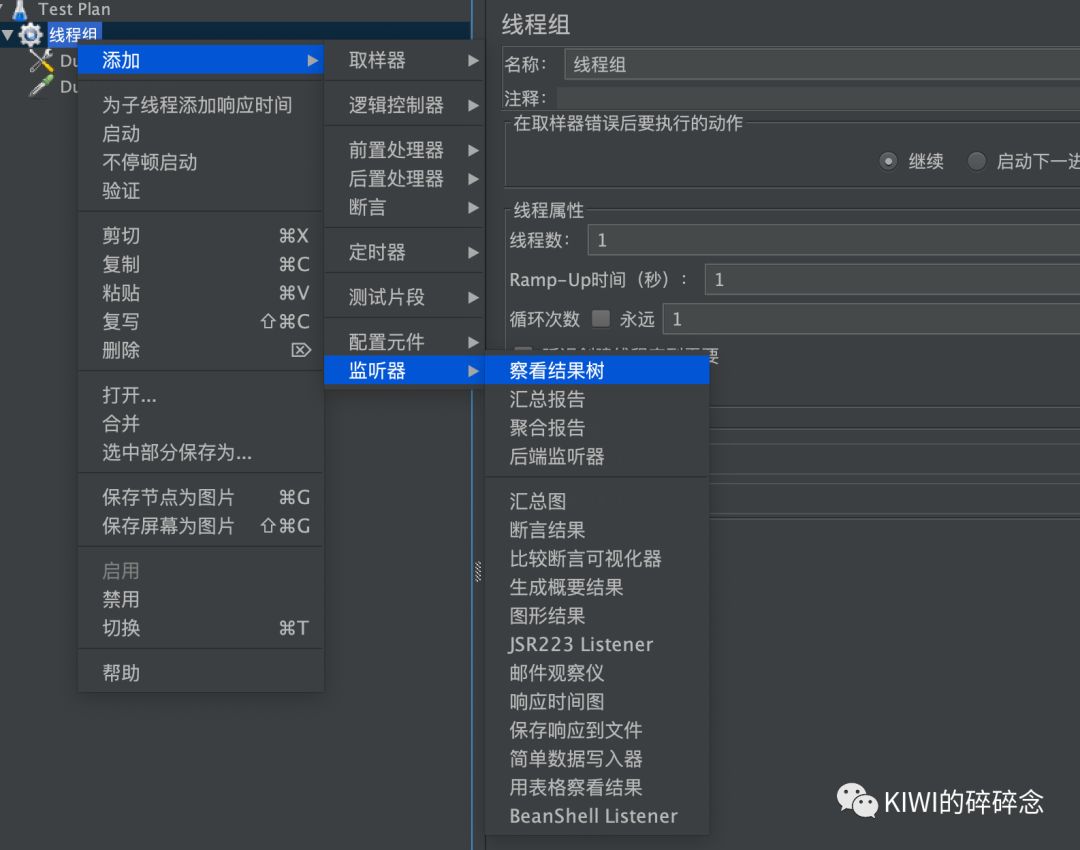 再運行一次,發現察看結果樹內已經有請求記錄了,其中響應數據就是本次請求的結果。請求結果比真正的返回類多了一個 class 字段,因為是使用的泛化調用,這里是告知響應類的類型
再運行一次,發現察看結果樹內已經有請求記錄了,其中響應數據就是本次請求的結果。請求結果比真正的返回類多了一個 class 字段,因為是使用的泛化調用,這里是告知響應類的類型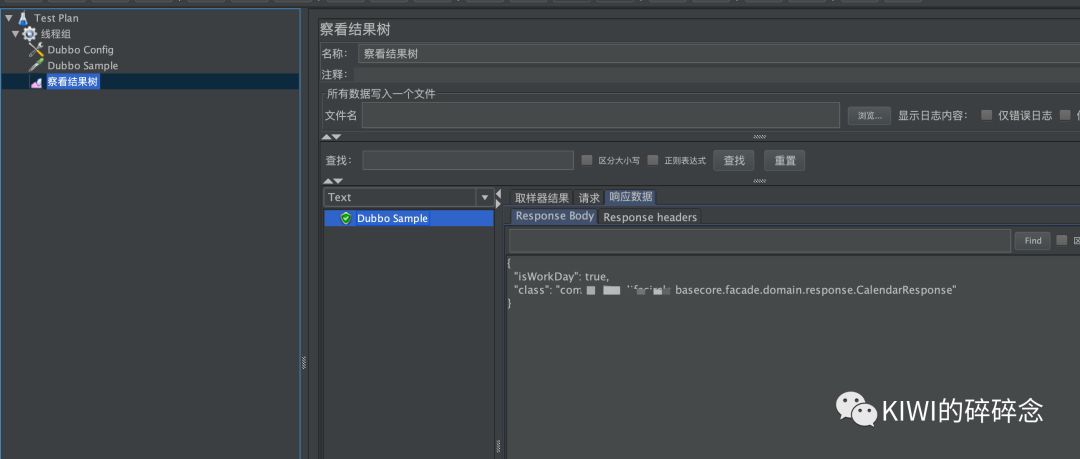
上述就是小編為大家分享的jmeter 中怎么對dubbo 接口進行測試了,如果剛好有類似的疑惑,不妨參照上述分析進行理解。如果想知道更多相關知識,歡迎關注億速云行業資訊頻道。
免責聲明:本站發布的內容(圖片、視頻和文字)以原創、轉載和分享為主,文章觀點不代表本網站立場,如果涉及侵權請聯系站長郵箱:is@yisu.com進行舉報,并提供相關證據,一經查實,將立刻刪除涉嫌侵權內容。